如何修復Windows10中的“此應用程序已被阻止以保護您”?
Windows10帶有許多安全功能,可保護您的系統(tǒng)免受有害威脅的侵害,這些威脅通常以虛假應用程序的形式出現(xiàn)。很多時候,當Windows10用戶嘗試打開應用程序時,系統(tǒng)會彈出警告“此應用程序已被阻止以保護您”并阻止該應用程序運行。這個該怎么辦呢?這里小編為大家?guī)頌槭裁磿霈F(xiàn)這樣的警告以及如何修復“此應用程序已被阻止以保護您”錯誤警告。
修復此應用程序的7種方法已被您的系統(tǒng)管理員阻止
為什么會出現(xiàn)“此應用程序已被阻止以保護您”警告?
通常,出現(xiàn)此類警告的原因如下:
1、當您嘗試通過未知或不可信的發(fā)布者訪問應用程序時,WindowsSmartscreen將其視為威脅并阻止該應用程序。
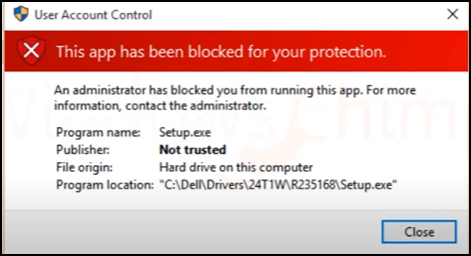
2、當您的應用程序使用已撤銷或不受信任的證書進行數(shù)字簽名時
3、某些應用程序需要管理權限才能運行。因此,您可能沒有系統(tǒng)管理員權限。
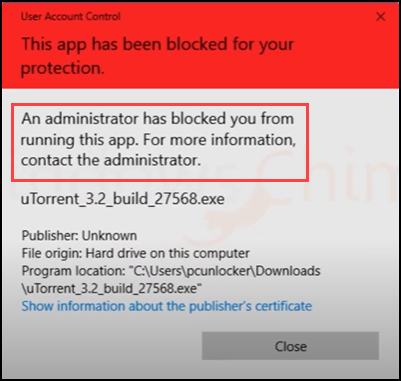
如何修復“此應用程序已被阻止以保護您”?
如果您在系統(tǒng)上遇到“此應用程序已被阻止以保護您的安全”問題,您可以嘗試多種解決方案來解決該問題。這是清單。
1、使用常見修復
2、將帳戶類型更改為管理員
3、啟用更強大的管理帳戶
4、禁用WindowsDefenderSmartScreen
5、使用注冊表禁用UAC
使用常見修復
在嘗試任何特定的解決方案之前,首先,嘗試常見的修復來解決問題。
•嘗試重新啟動Windows10系統(tǒng)。重新啟動系統(tǒng)可以修復許多故障和錯誤,包括這個。
•將預期的應用程序移動到不同的位置,然后嘗試重新啟動它。
•您系統(tǒng)上安裝的防病毒或反惡意軟件解決方案也可能阻止該應用程序。檢查您的安全程序的阻止應用程序列表。
•使用管理員帳戶登錄。
將帳戶類型更改為管理員
如果您當前的用戶帳戶沒有為您提供管理權限,則可能會導致“此應用程序已被阻止以保護您”警告。因此,您需要更改帳戶類型來修復它。為此,請按照以下步驟操作:
1、登錄您的管理員帳戶,轉(zhuǎn)到開始菜單-》設置-》帳戶。
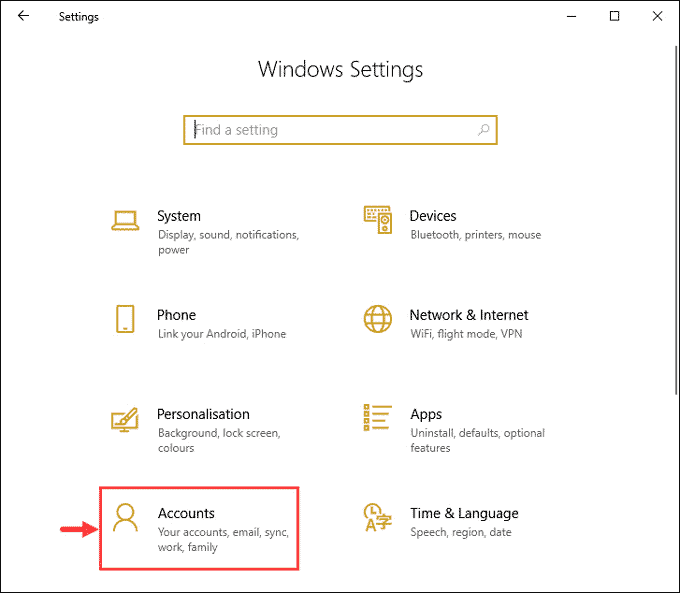
2、選擇家庭和其他人。
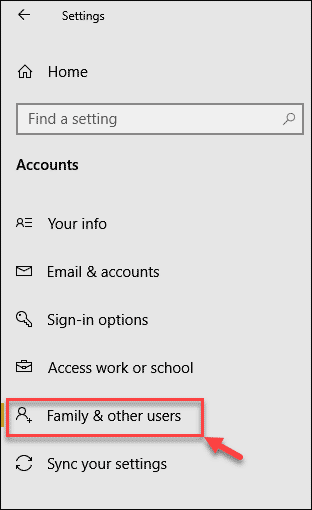
3、選擇您要設置為管理員的帳戶,然后單擊更改帳戶類型。
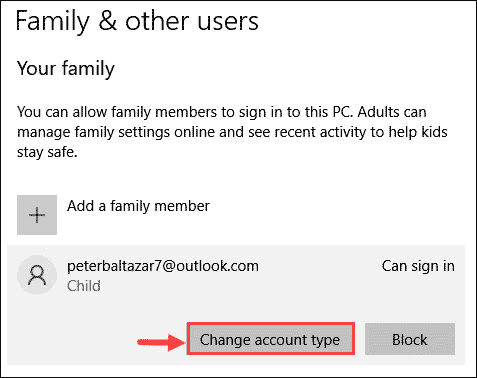
4、從下拉菜單中選擇Administrator并單擊Ok。
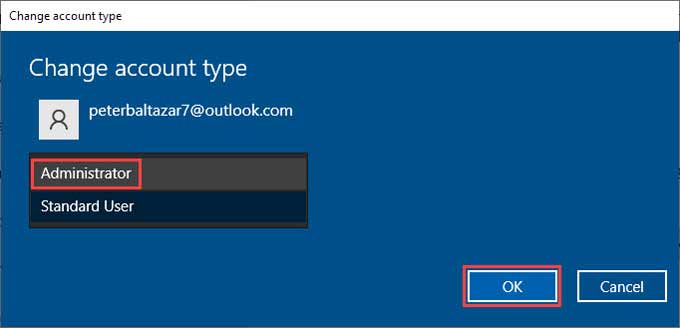
啟用更強大的管理帳戶
大多數(shù)版本的Windows都有一個隱藏的管理員帳戶,其權限高于您的常規(guī)帳戶。
這個帳戶可以安裝任何東西,而無需征得您的許可或類似的東西。
它主要用于在操作系統(tǒng)上安裝重要更新。那是因為它不必每2分鐘詢問您是否批準安裝新的東西。您可以使用它修復“此應用程序已被阻止以保護您”。
這是如何將它用于我們的事業(yè)
1、使用管理員權限啟動命令提示符。
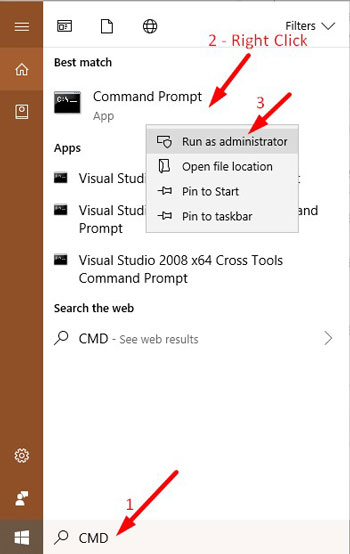
2、在命令行中輸入“netuseradministrator/active:yes”。
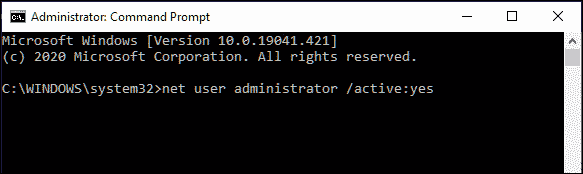
3、打回車,然后登錄您的當前帳戶,然后重新登錄到該管理員帳戶。
4、現(xiàn)在您應該可以安裝您選擇的程序了。通常建議不要將此帳戶用作日常驅(qū)動程序,因為它可能會使您面臨安全風險。
要再次禁用它,請返回命令提示符并鍵入“netuseradministrator/active:no”。
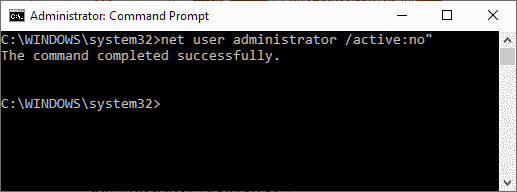
禁用WindowsDefenderSmartScreen
WindowsDefenderSmartScreen或Windows10的基于信譽的保護功能可幫助用戶保護其設備免受有害的、可能不需要的應用程序(PUA)的侵害。從技術上講,PUA不是惡意軟件,但仍然可能很危險并成為惡意軟件程序的網(wǎng)關。此外,由于不需要PUA,它們會不必要地占用寶貴的硬盤空間。
但是,有時它可能會阻止您的重要應用程序。所以你可能需要禁用它。您可以這樣做:
1、打開Windows設置。
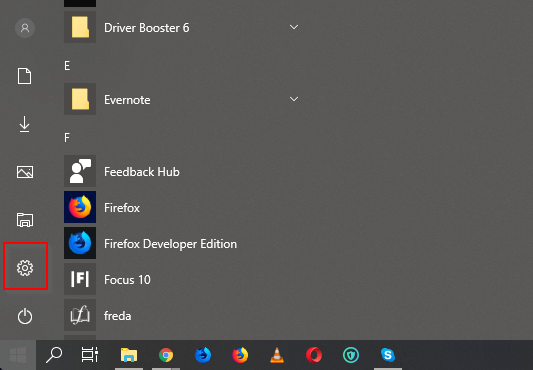
2、選擇更新和安全設置。
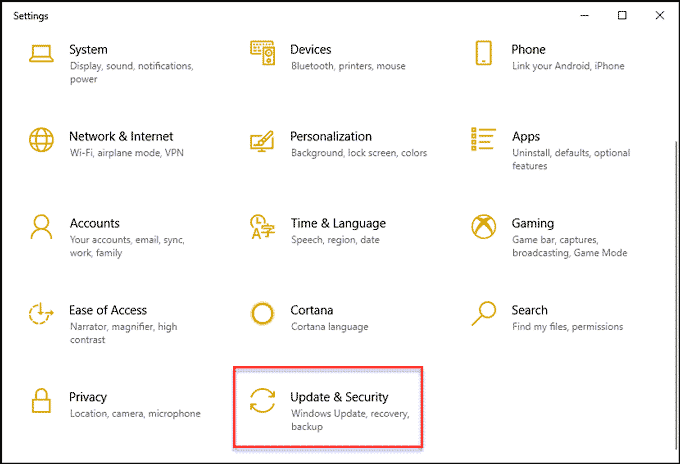
3、從左窗格中,選擇Windows安全。
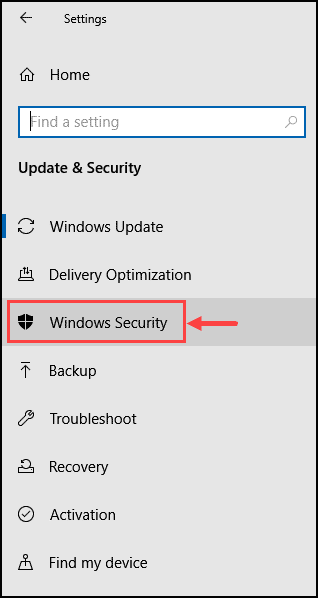
4、導航到App&browsercontrol。
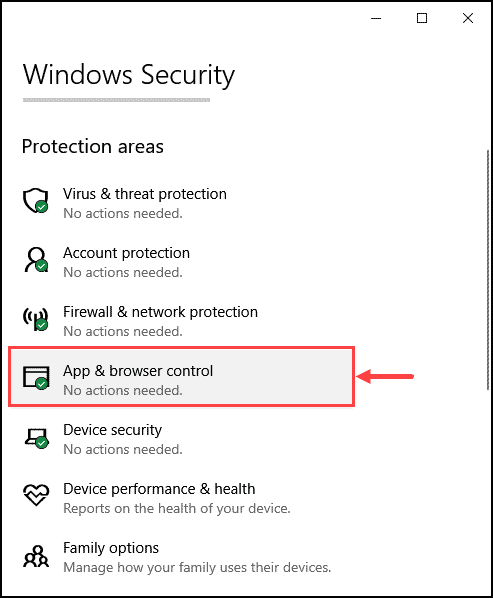
5、單擊基于聲譽的保護設置。
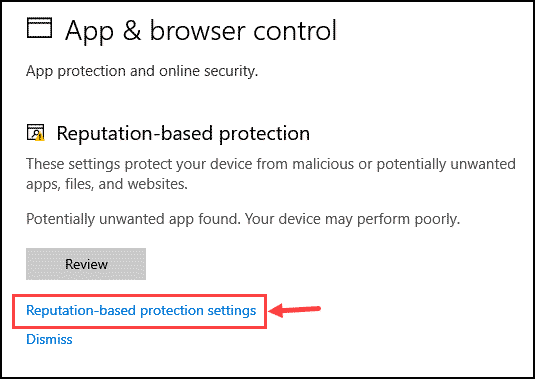
6、查找可能不需要的應用程序阻止選項并將其關閉。
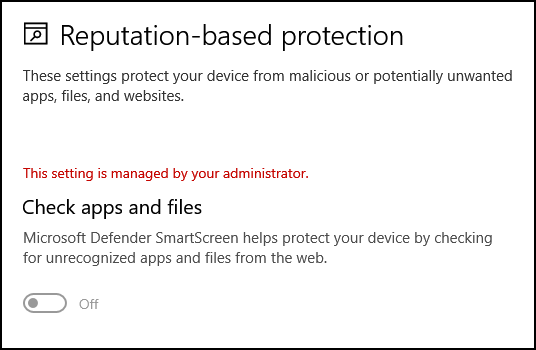
使用注冊表禁用UAC
禁用用戶帳戶控制(UAC)可以解決“此應用程序已被阻止以保護您”的問題。要禁用它,請按照下列步驟操作:
1、按Windows圖標+R打開運行命令窗口。
2、鍵入regedit并按Enter鍵。
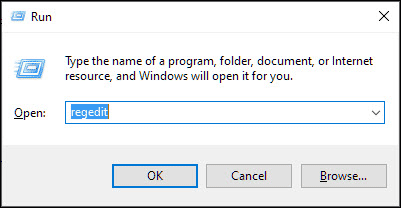
3、導航到以下路徑:HKEY_LOCAL_MACHINESOFTWAREMicrosoftWindowsCurrentVersionPoliciesSystem
4、然后,找到并雙擊Key–EnableLUA并將其Value數(shù)據(jù)更改為0。
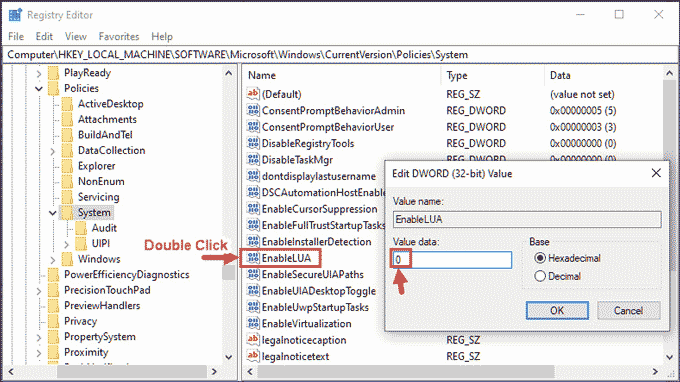
5、單擊“確定”并重新啟動計算機。
底線
應用程序阻止錯誤可能非常令人沮喪,尤其是當您嘗試安裝或啟動與您的工作相關的基本應用程序時。這篇文章中列出的解決方案將幫助您解決問題并運行預期的應用程序。
如何取消阻止被管理員阻止的應用程序?
要取消阻止管理員阻止的應用程序,您可以嘗試獲取管理員權限、禁用WindowsDefenderSmartScreen、檢查您的防病毒阻止部分以及本文中列出的更多修復程序。
如何在沒有管理員的情況下解鎖Microsoft商店?
您可以通過組策略編輯器在沒有管理員的情況下取消阻止MicrosoftStore。導航到ComputerConfigurationAdministrativeTemplatesWindowsComponentsStore。
相關文章:
1. mac程序沒反應怎么辦 mac強制關閉程序的方法2. Win10系統(tǒng)怎么去除廣告 如何去除Win10小廣告3. Win10怎么設置待機鎖屏4. Win7想要更換IP不會操作怎么辦?更換系統(tǒng)IP的教程5. Win10任務管理器的快捷鍵有哪些?Win10任務管理器的快捷鍵大全6. uos如何安裝微信? uos系統(tǒng)微信的安裝教程7. Win11 Release 預覽版 Build 22000.1879更新補丁KB5025298(附更新修復內(nèi)容匯總)8. Win7磁盤整理碎片怎么操作?Windows7磁盤碎片整理教程9. UOS應用商店不能用怎么辦? uos系統(tǒng)應用商店不能使用的解決辦法10. 怎么在Windows10上重置Windows更新組件?

 網(wǎng)公網(wǎng)安備
網(wǎng)公網(wǎng)安備